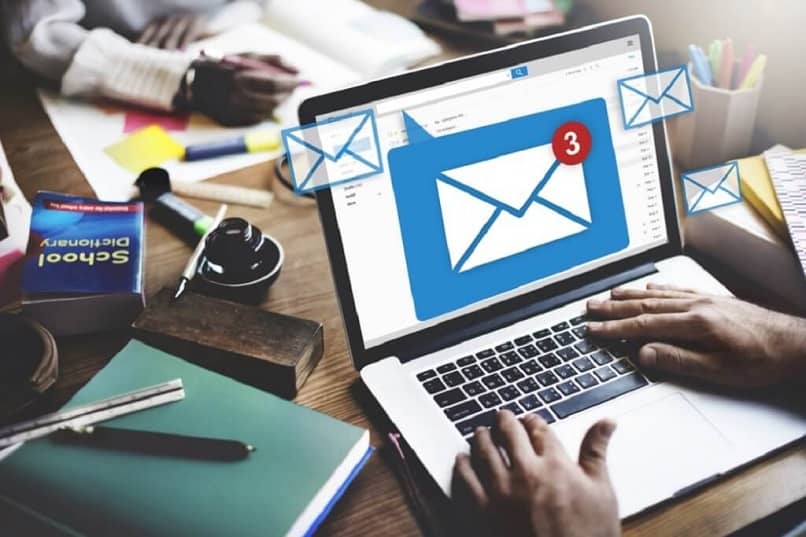
Jos olet käyttänyt näitä viestipalveluja jo jonkin aikaa, olet kiinnostunut tietämään miten etsi viestiä AIM: stä tai AOL: sta. Loppujen lopuksi on hämmästyttävää, kuinka monta viestiä voi kertyä tietyn ajan kuluttua.
Jopa jonkinlaisen järjestyksen ylläpitäminen ja jokaisen sähköpostin pitäminen erillisissä ryhmissä voi silti olla vaikeaa löytää tiettyä. Onneksi tätä varten on erinomainen järjestelmä, joka helpottaa kaikkia suoritettavia hakuja. Jos haluat tietää, miten sitä käytetään ja mitä etuja se tuo sinulle, älä epäröi jatkaa lukemista.
Hakukoneet
Googlesta Bingiin on monia yrityksiä, jotka ovat erikoistuneet tietojen etsimiseen ja järjestämiseen Internetissä. Tätä varten he ovat suunnitelleet erilaisia mekanismeja ja ohjelmia, joilla pyritään saavuttamaan paras tulos mahdollisimman lyhyessä ajassa.
Kuitenkin, tämä toiminto ei ole yksinomaan suurille tuotemerkeille. Päinvastoin, nykyään lähes kaikki verkkosivut ja palvelut tarjoavat tätä palvelua jollain tavalla. Jotkut linkittävät sen ulkoisiin hakuihin, mutta useimmat pitävät kiinni sen sisällöstä, kuten tapahtuu, kun etsitään viestejä AOL-postista.
Tämä on erittäin hyödyllinen kaikille käyttäjille ja on erityisen välttämätöntä, jos luulet, että tietovirta vain kasvaa. Tietojen virta, jonka käyttäjien ja kehittäjien on käsiteltävä, kasvaa, joten eksyminen on erittäin helppoa. Joten, jos kohtaat vaikean tehtävän löytää jotain, älä unohda, että sinulla on tämä työkalu aina käytettävissäsi.
Etsi viestiä AIM: stä tai AOL: sta
Nyt sinun on ensin luotava AIM- tai AOL Mail Latino -tili, jos sinulla ei vielä ole sitä, voit jopa lisätä sähköpostin allekirjoituksen. Molemmat sisältävät tämän instrumentin avuksesi. Tässä on useita vaiheita, jotka auttavat sinua erityisesti löytämään AOL-sähköpostiviestejä.
Vaihe yksi: Kirjaudu sisään AIM: ään tai AOL: iin
Tätä varten sinun on käytävä verkkosivustoa tai vastaavan sovelluksen kautta. Jos istunto ei ole vielä aktiivinen, kuten on tapana, sinun pitäisi vain anna antamalla käyttäjätunnuksesi ja salasanasi.
Toinen vaihe: Etsi hakukenttä
Tämä on ikkunan oikeassa yläkulmassa. Siinä voit kirjoittaa tekstiä, joten sinun on käytettävä sitä kirjoittamalla etsimäsi sähköpostin avainsana tai avainsanat.
Nämä voivat olla mitä tahansa sanoja, mutta ilmeisesti niiden on liityttäväsi etsimäsi viestiin mitä tarkempi, sitä optimaalisempi tulos on. Tämä johtuu siitä, että rajaat hakualueen ja pienennät mahdollisia vastauksia.
Tässä mielessä on parasta olla mahdollisimman tarkka, jotta vältetään tarpeettomat tulokset. Esimerkiksi, jos haluat löytää viestin María Sandemetriolta, sinulle voi olla helpompaa etsiä sukunimen kuin etunimen perusteella. Tämän ansiosta eliminoit etukäteen saavuttaaksesi yleisimmät tulokset.
Kolmas vaihe (valinnainen): Suodatin
Tarkempaa ja valikoivampaa hakua varten voit parhaiten aktivoida jonkin toimitetuista suodattimista. Tällä tavalla, jos haluat etsiä viestejä AOL-postista, sinun tarvitsee vain napsauttaa hakukentän vieressä olevaa nuolta.

Tämä näyttää sarjan vaihtoehtoja, jotka sinun on tarkistettava tai poistettava valinta, kun olet kiinnostunut. Tässä tapauksessa voit käyttää ”Mail”, ”From / To”, ”Date” tai ”Subject”, joilla rajoitat haun näihin näkökohtiin.
Voit myös etsiä tiettyjä kansioita tai jopa yhteystietoja. Suodatintyökalu on poikkeuksellinen tapauksissa, joissa mahdollisia tuloksia on paljon tai avainsana on hyvin sumea.
Neljäs vaihe: Tarkista viestit
”Enter” -näppäimen painaminen näyttää kaikki aikaisemmin määriteltyjen kriteerien mukaisesti saadut tulokset. Nyt sinun tarvitsee vain tarkistaa nämä ja tunnistaa etsimäsi sähköpostiosoite. Fiksu, Nopea ja helppo. Pysymällä hieman aiheesta, AOL Maililla voit lähettää ja vastaanottaa sähköpostia myös Outlookista.